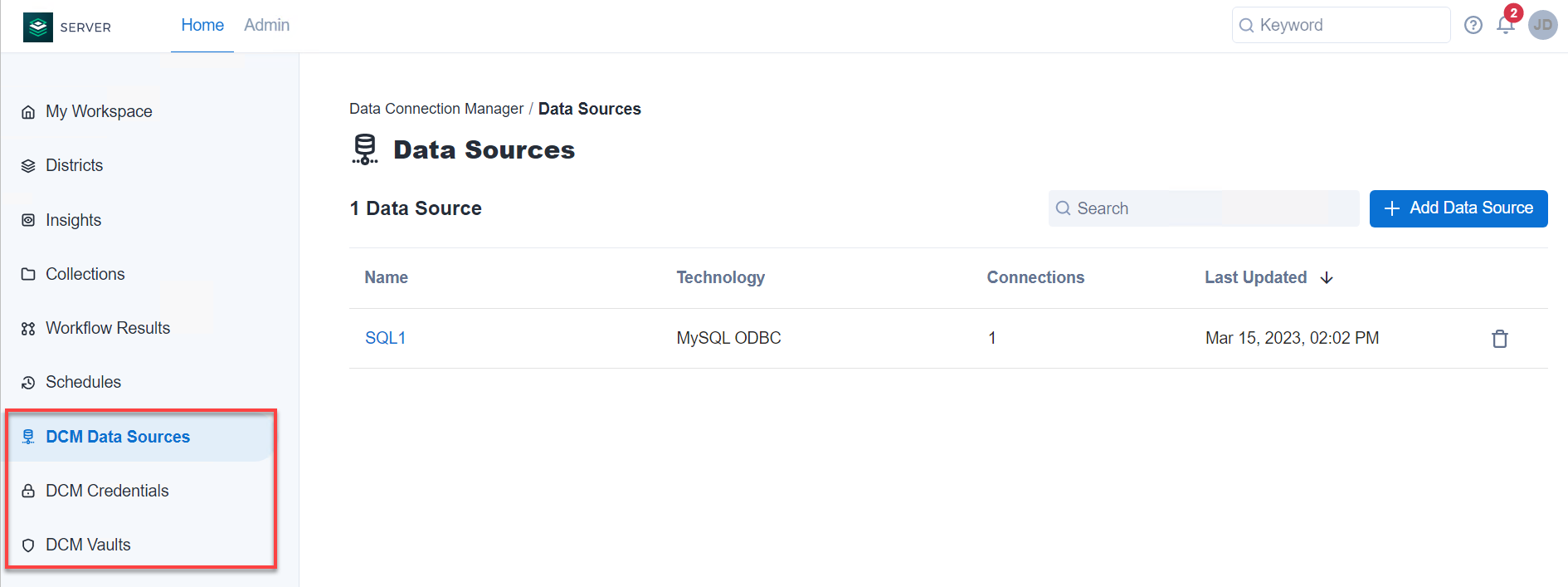Alteryx Server ist eine in der Cloud gehostete oder selbstgehostete Anwendung zum Veröffentlichen, Freigeben und Ausführen von Workflows. Bei einer Bereitstellung von Server können Sie Designer-Workflows, Makros und Apps auf einem privaten Server veröffentlichen, der auf der Serverinfrastruktur Ihres Unternehmens gehostet wird. Nach der Veröffentlichung können andere Server-Benutzer Workflows ausführen und die Ergebnisse anzeigen. Die Server-Benutzeroberfläche enthält acht Komponenten im Menü: Mein Arbeitsbereich , Bereiche , Insights , Sammlungen , Workflow-Ergebnisse, Zeitpläne , DCM-Datenquellen , DCM-Anmeldedaten und DCM-Tresore .
Auf der Seite Mein Arbeitsbereich sind die verfügbaren Inhalte in drei Registerkarten unterteilt:
Meine Dateien : Hier werden nur Inhalte angezeigt, die Sie besitzen, z. B. Workflows, Apps und Makros. Wenn Sie einen Workflow in Designer erstellen und in Server veröffentlichen, wird dieser zu „Meine Dateien" hinzugefügt. Workflows unter „Meine Dateien" sind privat. Sie können Ihre Workflows über Sammlungen für andere Benutzer freigeben. Weitere Informationen finden Sie auf den Hilfeseiten zu Sammlungen .
Für mich freigegeben : Hier werden nur Inhalte angezeigt, die für Sie freigegeben wurden. Inhalte können freigegeben werden, wenn zwei Personen Mitglieder desselben Private Studios sind oder über Sammlungen. Wenn andere Benutzer ihre Inhalte für Sie freigeben, wird der Inhalt unter „Für mich freigegeben" angezeigt.
Öffentlich : Hier werden nur Workflows, Apps und Makros für öffentliche Inhalte angezeigt. Jeder, der über den Link zur Server-Benutzeroberfläche verfügt, kann auf die Inhalte zugreifen, die auf der Startseite veröffentlicht wurden. Weitere Informationen zur Verwaltung öffentlicher Inhalte finden Sie auf der Hilfeseite Alteryx Server-Benutzeroberfläche: Startseite .
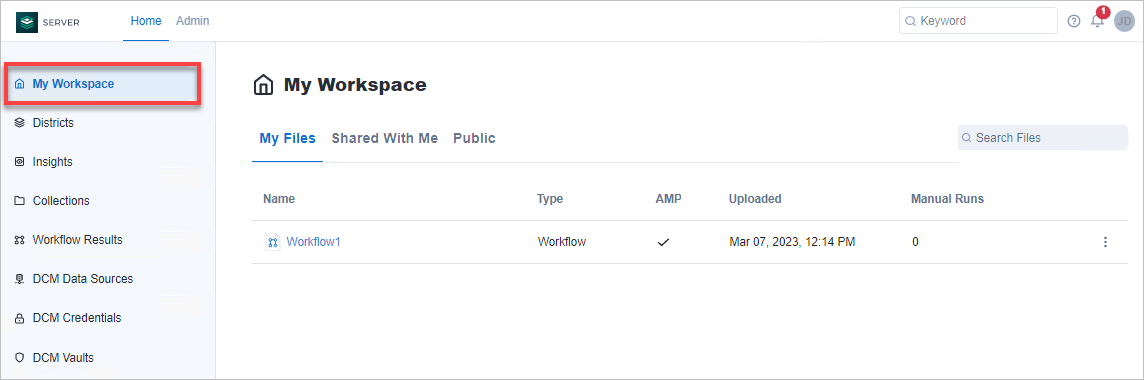
Sie können nach den gewünschten Workflows suchen und diese nach „Name“, „Hochgeladen“, „Veröffentlicht“ und „Manuelle Ausführungen“ sortieren.
Unter Bereiche finden Sie die öffentlichen Inhalte nach Tags gruppiert. Weitere Informationen hierzu finden Sie auf der Hilfeseite Bereiche .
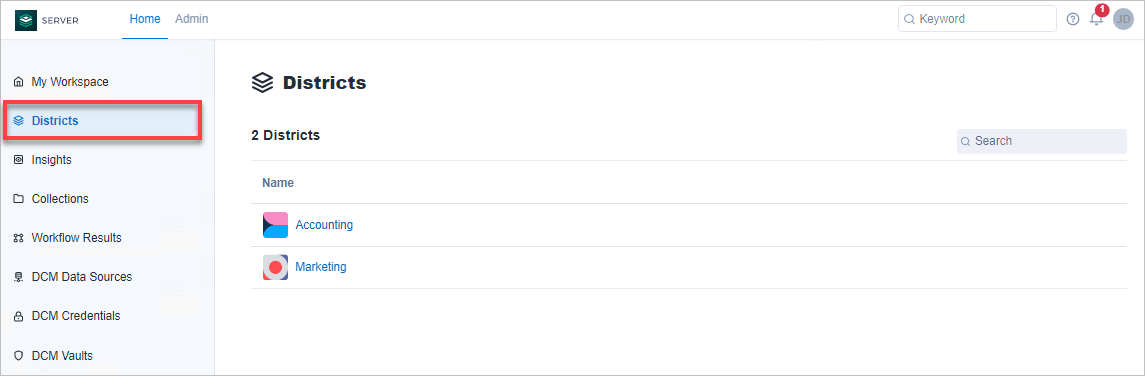
Insights (Erkenntnisse) sind interaktive Dashboards, die mit dem Insight-Tool erstellt wurden. Nach Veröffentlichung auf Ihrem Server werden sie auf der Seite
Insights
angezeigt. Weitere Informationen finden Sie auf der Hilfeseite
 Insight-Tool.
Insight-Tool.
Sammlungen sind anpassbare gemeinsame Arbeitsbereiche, in denen Benutzer Assets (Workflows, Apps, Zeitpläne und Insights) für andere Server-Benutzer freigeben können. Weitere Informationen finden Sie auf der Hilfeseite Server-Benutzeroberfläche: Sammlungen .
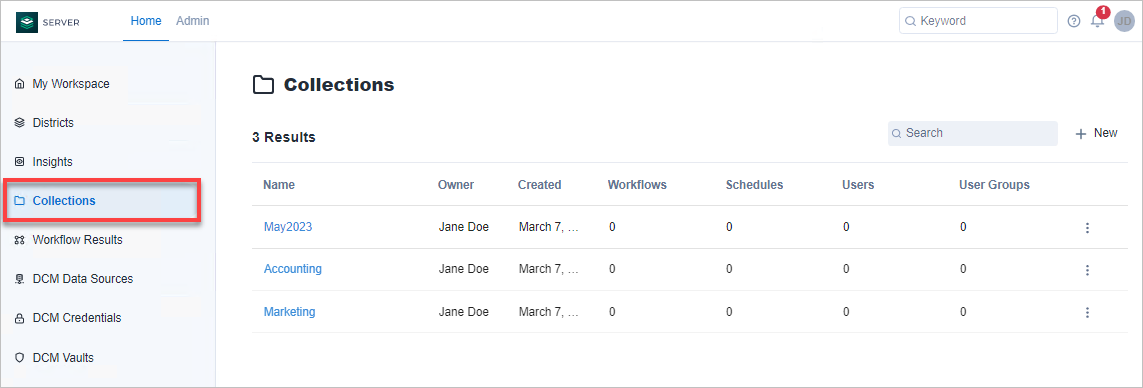
„Workflow-Ergebnisse“ bietet eine Übersicht über alle Ergebnisse, die mit Workflows verbunden sind, auf die Sie Zugriff haben.
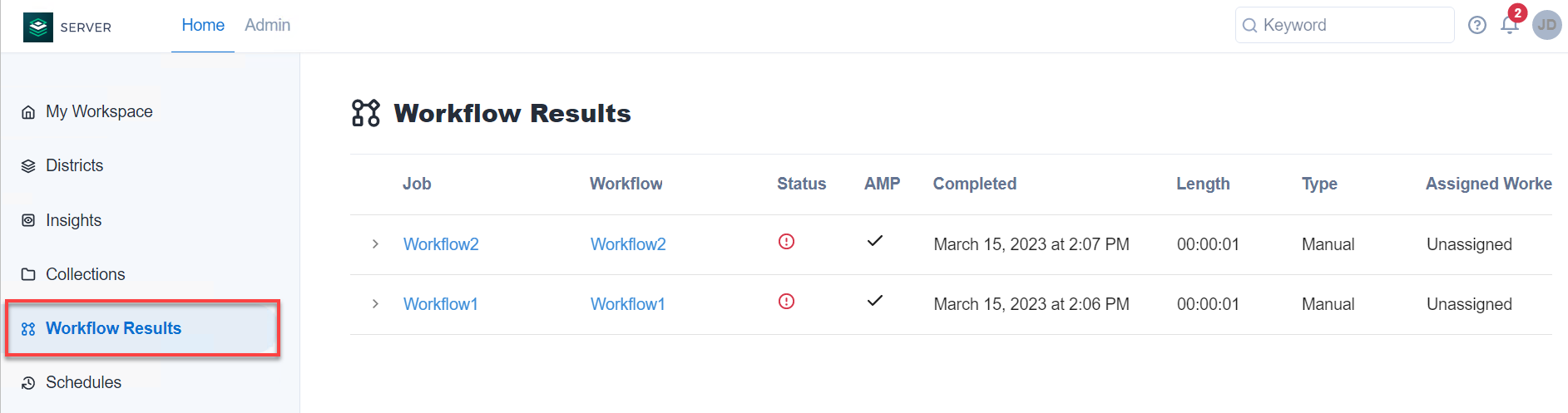
Mit „Zeitplänen“ können Benutzer Workflows planen, die zu einem bestimmten Datum und einer bestimmten Uhrzeit oder wiederkehrend ausgeführt werden. Weitere Informationen finden Sie auf der Hilfeseite Server-Benutzeroberfläche: Sammlungen .
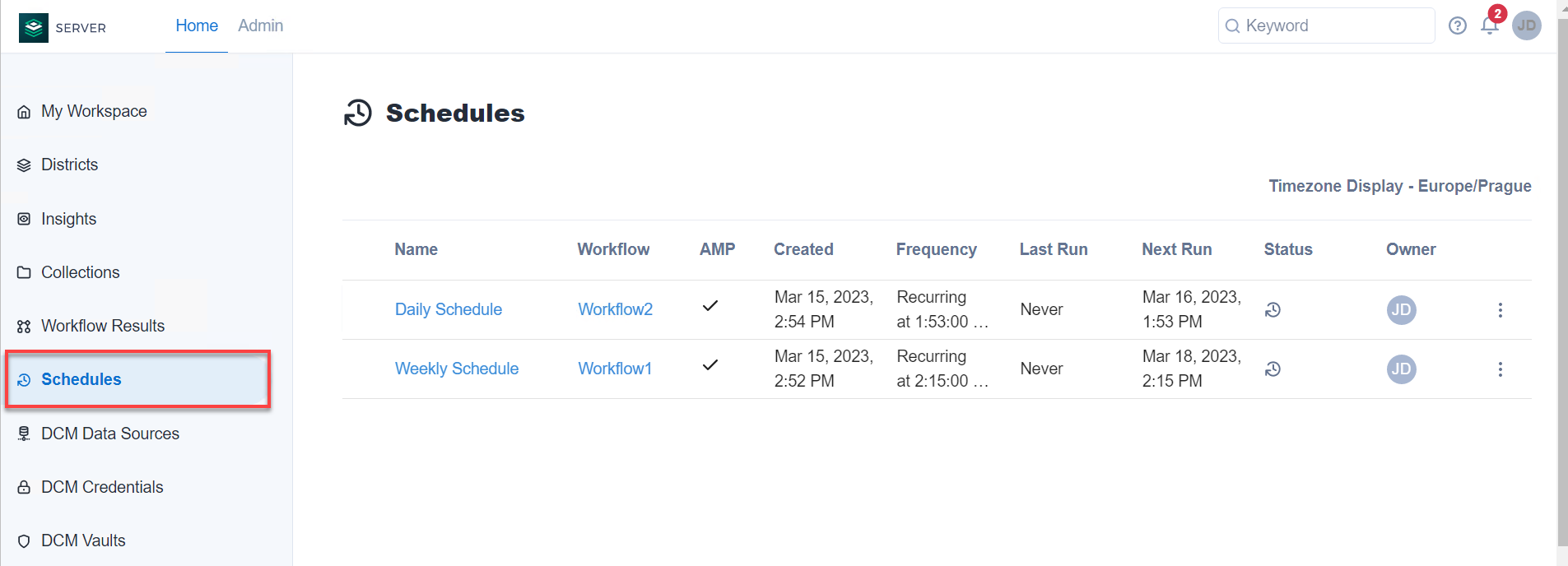
Der Data Connection Manager (DCM) ist ein sicherer, einheitlicher Tresor zum Speichern von Benutzeranmeldedaten für Datenverbindungen und verbessert die Sicherheit, indem er Ihre Anmeldedaten außerhalb des Workflows speichert. In der Server-Benutzeroberfläche besteht der Data Connection Manager aus drei Komponenten: DCM-Datenquellen , DCM-Anmeldedaten und DCM-Tresore . Weitere Informationen zum Umgang mit dem Data Connection Manager finden Sie unter Server-Benutzeroberfläche: Data Connection Manager .